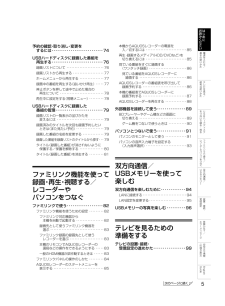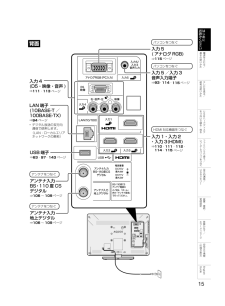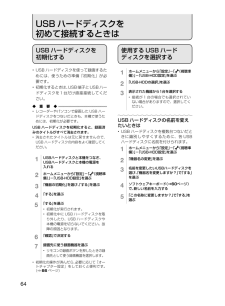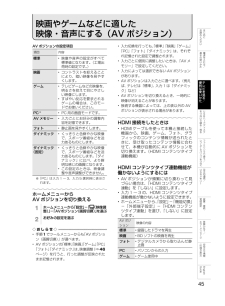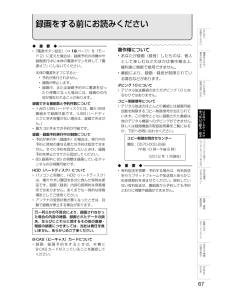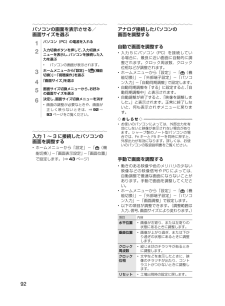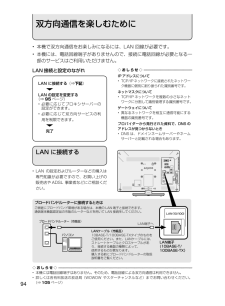Q&A
取扱説明書・マニュアル (文書検索対応分のみ)
"パソコン"1 件の検索結果
"パソコン"40 - 50 件目を表示
全般
質問者が納得その外付けHDDをアクオスの設定から初期化設定を行って見て下さい・・
それで認識するはずなので・・
4662日前view92
背厚 6.5mm明るさセンサー• テレビを見るお部屋の明るさに合わせて、画面の明るさを自動調整。無駄に消費する電力を低減します。MY家電登録のご案内「無信号電源オフ」機能省エネ• テレビ放送終了後など、番組が映らない状態になると約 15 分後に電源がオフになるよう設定ができます。http://iclub.sharp.co.jp/m/SHARP i CLUB は、お客様がご愛用のシャープ製品について、便利な使い方や、製品のサポー ・ト サービス、キャンペーンなど、一人ひとりに合ったサービスをご利用いただける会員様向けサイトです。ぜひ登録ください。LC-24K7 / LC-22K7 / LC-19K7 液晶カラーテレビ取扱説明書省エネおはみめ読じくにださい取扱説明書基電を液晶カラーテレビ使の本源入いれかる形 名エル シーたケイLC-24K7LC-22K7LC-19K7エル シーエル シー®/便テなビ利レ使をい見ケイかるたケイ/をUなBつSいハでー録ドるデ・ィ見スるクフレコーァーリミパやお問い合わせ先ダンコでクソお問合わせの前にもう一度「故障かな?と思ったら」(128ページ)「こんなときは」(140ページ) を...
おはみめ読じくにださ予約の確認 取り消し 変更を・・するには・・・・・・・・・・・・・・・・・・・・・・・・・・・74USBハードディスクに録画した番組を再生する・・・・・・・・・・・・・・・・・・・・・・・・・・・76録画リストについて ・・・・・・・・・・・・・・・・・・・・・・・ 76録画リストから再生する ・・・・・・・・・・・・・・・・・・・ 77ホームメニューから再生する ・・・・・・・・・・・・・・・ 77録画中の番組を再生する(追いかけ再生)・・・・・ 77停止ボタンを押して途中で止めた場合の再生について ・・・・・・・・・・・・・・・・・・・・・・・・・・・ 78再生中に設定をする(視聴メニュー)・・・・・・・・・ 78本機からAQUOSレコーダーの電源を入/切するには ・・・・・・・・・・・・・・・・・・・・・・・・・ 85い基電のを本源再生 録画するメディア・(HDD/DVDなど)を切り換えるには ・・・・・・・・・・・・・・・・・・・・・・・・・ 85使入いれかる見ている番組をすぐに録画する(ワンタッチ録画)・・・・・・・・・・・・・・・・・・・・・・・ 86た見ている番組をAQUOS...
おはみめ読じく背面にだパソコンをつなぐさい入力 5( アナログ RGB)基電のを本源使入⇒115 ページいれかるた/パソコンをつなぐ入力 4(D5・映像・音声 )入力 5 /入力 3音声入力端子便テなビ⇒93・114・115 ページ利レ使をい見⇒111・113 ページかるたLAN 端子(10BASE-T /100BASE-TX)/⇒94 ページ• デジタル放送の双方向通信で使用します。(LAN:ローカルエリアネットワークの略称)USB 端子をUなBつSいハでー録ドるデ・ィ見スHDMI 対応機器をつなぐる入力 1・入力 2・入力 3(HDMI)クフレコァーミダーリパクコ使⇒110・111・112・114・115 ページやンソでンう⇒63・97・ 143 ページ を/つなぐU双B向方Sアンテナをつなぐメ通モ信リ/アンテナ入力BS・110 度 CSデジタルー⇒106 ∼ 109 ページ受設設・信置定接アンテナをつなぐ続・アンテナ入力地上デジタルエ故ーかラ障⇒106 ∼ 109 ページメなッ?セ/ージ︵仕おや立引情様役索ち︶報EnglishGuide15LC-24K7_111118.indb 152011/12/13...
USB ハードディスク(市販品)の準備をする• USB ハードディスクを本機につないで、デジタル放送の録画・再生が楽しめます。USB ハードディスクを使ってできること○ 地上デジタル放送の録画と再生○ BS デジタル放送の録画と再生○ 110 度 CS デジタル放送の録画と再生USB ハードディスクを使ってできないこと× 地 上 デ ジ タ ル 放 送 / BS デ ジ タ ル 放 送 /USB ハードディスクを使う前に12110 度 CS デジタル放送の裏番組録画× BD プレーヤーなど、本機につないだ外部入力映像の録画× 本機以外につないで録画した USB ハードディスクの再生× 本機につないで録画した USB ハードディスクの映像を、他の映像機器で再生・複製× 同時接続した USB ハードディスクへの同時録画× 同時接続した異なる USB ハードディスクを使った同時録画再生× 録画中の USB メディアの再生34× 裏番組録画◆ 重 要 ◆• USB ハードディスクに付属の取扱説明書は、必ずお読みください。ハードディスクの制約• 本機でハードディスクに録画した番組は本機でしか再生できません。他のテレビや...
USB ハードディスクを初めて接続するときはUSB ハードディスクを初期化する• USB ハードディスクを使って録画するためには、使うための準備 「初期化」が必要です。• 初期化するときは、USB 端子と USB ハードディスクを1台だけ直接接続してください。◆ 重 要 ◆• レコーダーやパソコンで録画した USB ハードディスクをつないだときも、本機で使うためには、初期化が必要です。USB ハードディスクを初期化すると、録画済みのタイトルがすべて消去されます。• 消去されたタイトルは元に戻せませんので、USB ハードディスクの内容をよく確認してください。12USBハードディスクと本機をつなぎ、USBハードディスクと本機の電源を入れるホームメニューから「設定」「 (視聴準−備)−」「USB-HDD設定」を選ぶ使用する USB ハードディスクを選択する123ホームメニューから「設定」「 (視聴準−備)−」「USB-HDD設定」を選ぶ「USB-HDDの選択」を選ぶ表示された機器から1台を選択する• 接続が 1 台の場合でも選択されていない場合がありますので、選択してください。USB ハードディスクの名前を変えたい...
映画やゲームなどに適した映像・音声にする(AV ポジション)おはみめ読じくにださいAV ポジションの設定項目項目内容標準• 映像や音声の設定がすべて標準値になります。(工場出荷時の設定です。)映画• コントラストを抑えることにより、暗い映像を見やすくします。ゲームPC ※• テレビゲームなどの映像を、明るさを抑えて目にやさしい映像にします。• すばやい反応を要求されるゲームの場合は、このモードでお使いください。• PC 用の画面モードです。AV メモリー• 入力ごとにお好みの調整内容を記憶できます。フォト• 静止画を見やすくします。ダイナミック• くっきりと色鮮やかな映像で、スポーツ番組などを迫力あるものにします。ダイナミック(固定)• くっきりと色鮮やかな映像で、スポーツ番組などを迫力あるものにします。「ダイナミック」に比べ、より鮮明な感じの画質になります。• この設定のときは、映像調整や音声調整ができません。※「PC」は入力 1 ∼ 3、入力 5 選択時に表示されます。ホームメニューからAV ポジションを切り換える1ホームメニューから「設定」「 (映像調−整)−」「AVポジション(画質切換)を選ぶ」2お好...
録画をする前にお読みくださいおはみめ読じくにださい◆ 重 要 ◆• 「電源ボタン設定」(⇒ 19 ページ)を「モード 2」に変えた場合は、録画予約の待機中や録画実行中に本体の電源ボタンを押して「電源オフ」にしないでください。本体の電源をオフにすると…• 予約が実行されません。• 録画が停止します。• 録画中、または録画予約中に電源を切ったり停電になった場合には、録画中の内容が損なわれることがあります。録画できる番組数と予約件数について• 1 台の USB ハードディスクには、最大 999番組まで録画可能です。(USB ハードディスクに空き容量がない場合は、録画できません。)• 最大 32 件までの予約が可能です。録画・録画予約実行中の制限について• 予約が実行中(録画中)の場合は、実行中の予約と時刻の重なる新たな予約は設定できません。すぐに予約を設定したいときは、録画予約を停止させてから設定してください。• BS 録画中に BS の視聴は録画しているチャンネルのみ視聴可能です。HDD(ハードディスク)について• パソコンと同様に、HDD(ハードディスク)は、壊れやすい要因を多分に含んだ特殊な部品です。録画(録...
パソコンの画面を表示させる/画面サイズを選ぶ12パソコン(PC)の電源を入れる入力切換ボタンを押して、入力切換メニューを表示し、パソコンを接続した入力を選ぶ• パソコンの画面が表示されます。3456アナログ接続したパソコンの画面を調整するホームメニューから「設定」「 (機能−切換)−」「視聴操作」を選ぶ「画面サイズ」を選ぶ画面サイズ切換メニューから、お好みの画面サイズを選ぶ決定し、画面サイズ切換メニューを消す• 画面の調整が必要なときや、画面が正 し く 映 ら な い と き は、 ⇒ 92 ∼93 ページをご覧ください。入力 1 ∼ 3 に接続したパソコンの画面を調整する• ホームメニューから「設定」−「 (機能切換) −」 「画面表示設定」 「画面位置」−で設定します。(⇒ 43 ページ)自動で画面を調整する• 入力 5 にパソコン(PC)を接続している場合に、最良に近い画面に自動的に調整されます。クロック周波数、クロック位相などが調整されます。• ホームメニューから「設定」−「 (機能切換)」−「外部端子設定」−「パソコン入力」 「自動同期調整」−で設定します。• 自動同期調整を「する」に設定すると...
パソコンとつないで使うおはみめ読じくにださい◇おしらせ◇• 画面の明るさや色の調整などについては「映像調整」(⇒ 46 ページ)をご覧ください。• 省エネの設定をすることができます。(⇒ 55∼ 57 ページ)• 接続するパソコンによっては、本機で対応している信号であっても正しく表示できなかったり、まったく表示されない場合があります。• 本機で対応していない信号が入力されたときは、「この入力信号には対応しておりません。」と表示されます。その場合、お使いのパソコンの取扱説明書などをご覧になり、本機で対応している信号に設定してください。• アナログ接続時の表示設定は、自動同期調整で最良に近い状態に設定されます。「自動で(画面を調整する」⇒ 92 ページ)• PC 入力信号により、選べる画面サイズが異なる場合があります。画面サイズの種類については、⇒下記をご覧ください。• 特定の入力信号時、特定の条件下で画面の文字などににじみが出ることがあります。パソコンのモニターとして使う• 本機にパソコンをつなぐ場合は、パソコン(PC) の DVI 出力/ RGB 出力の解像度を確認してください。パソコンが以下の解像度に対応し...
双方向通信を楽しむために• 本機で双方向通信をお楽しみになるには、LAN 回線が必要です。• 本機には、電話回線端子がありませんので、接続に電話回線が必要となる一部のサービスはご利用いただけません。◇おしらせ◇LAN 接続と設定のながれIP アドレスについて• TCP/IP ネットワークに接続されたネットワーク機器に個別に割り振られた識別番号です。LAN に接続する(⇒下記) ▼LAN の設定を変更する(⇒ 95 ページ)• 必要に応じてプロキシサーバーの設定ができます。• 必要に応じて双方向サービスの利用を制限できます。 ▼ 完了ネットマスクについて• TCP/IP ネットワークを複数の小さなネットワークに分割して識別管理する識別番号です。ゲートウェイについて• 異なるネットワークを相互に通信可能にする機器の識別番号です。プロバイダーから発行された資料で、DNS のアドレスが見つからないとき• DNS は、ドメインネームサーバーやネームサーバーと記載される場合もあります。LAN に接続する• LAN の設定およびルーターなどの購入は専門知識が必要ですので、お買い上げの販売店や ADSL 事業者などにご...
- 1